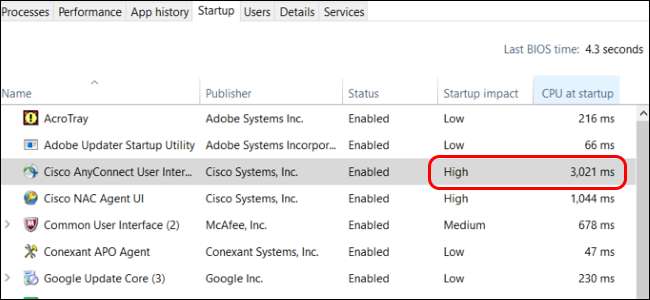
Ci sono poche cose frustranti come accendere il computer e aver bisogno di un'eternità per caricarsi completamente, quindi come fai a scoprire quali programmi stanno rallentando tutto? Con questo obiettivo in mente, il post di domande e risposte di SuperUser di oggi offre una soluzione semplice al problema di un lettore curioso.
La sessione di domande e risposte di oggi ci arriva per gentile concessione di SuperUser, una suddivisione di Stack Exchange, un raggruppamento guidato dalla comunità di siti web di domande e risposte.
La domanda
Il lettore SuperUser Sergey Larin vuole sapere come determinare la quantità di tempo necessaria affinché un programma si carichi completamente all'avvio:
Ci sono alcuni programmi che si avviano automaticamente ogni volta che avvio il mio computer Windows 10 e vorrei ridurre il tempo necessario per il caricamento completo del mio sistema ed essere pronto per l'uso. Vorrei scoprire quali programmi rallentano il mio computer all'avvio e ritardano l'avvio, soprattutto se sono "meno necessari" rispetto ad altri programmi di avvio.
Ho discusso se valga davvero la pena dedicare del tempo a esaminarlo o meno considerando che il mio computer ha un SSD veloce e se alcuni programmi impiegano solo pochi millisecondi per avviarsi, forse non vale la pena il tempo e lo sforzo. Ma nel caso in cui possa aiutare, come posso sapere quanto tempo impiega un programma specifico per caricarsi completamente all'avvio?
Ecco un elenco dei programmi che si avviano automaticamente quando accendo il computer, ma non mostra la quantità esatta di tempo in secondi o millisecondi, che è esattamente quello che voglio vedere.
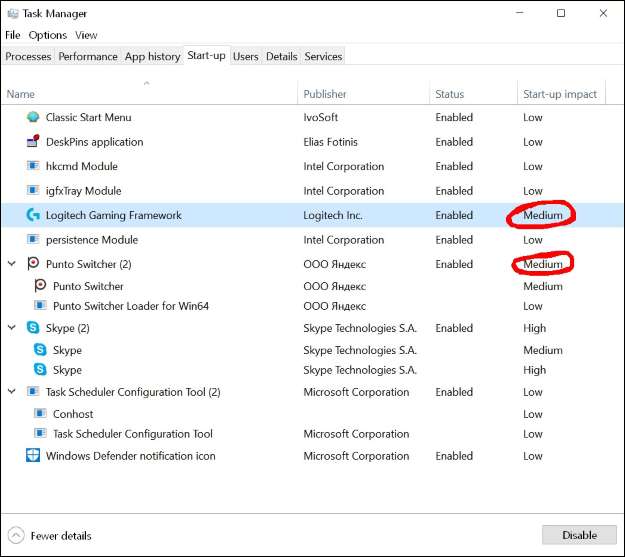
Come si determina il tempo necessario affinché un programma si carichi completamente all'avvio?
La risposta
Il collaboratore di SuperUser Timmy Jim ha la risposta per noi:
Utilizzando la stessa scheda nella finestra Task Manager, fare clic con il pulsante destro del mouse su una delle intestazioni di colonna e selezionare CPU all'avvio dall'elenco che appare. Ciò aggiungerà una nuova colonna che visualizza il tempo totale della CPU in millisecondi che l'applicazione ha utilizzato durante l'avvio. Per esempio:
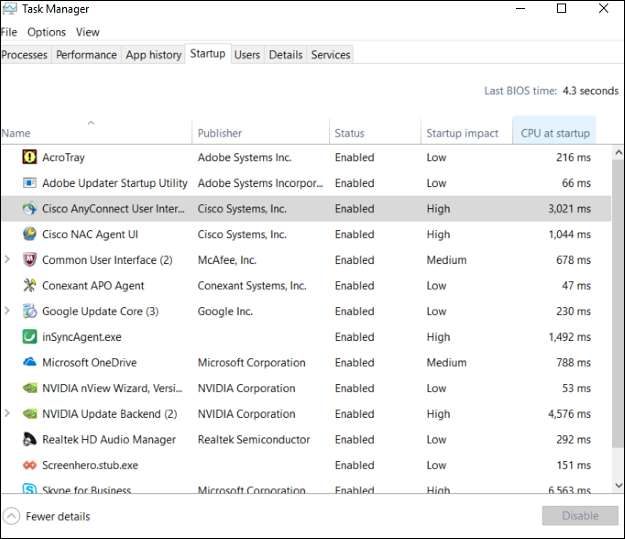
Hai qualcosa da aggiungere alla spiegazione? Audio disattivato nei commenti. Vuoi leggere altre risposte da altri utenti esperti di tecnologia Stack Exchange? Dai un'occhiata al thread di discussione completo qui .
Credito immagine: Timmy Jim (SuperUser)







